Cài đặt Hulu Kodi Addon Cách thiết lập XBMC
Cách cài đặt Addon Hulu Kodi trên PC, Mac, Android, Linux, Amazon Fire TV, hoặc là Khiên Nvidia? Nếu bạn sử dụng Kodi rất nhiều và có đăng ký Hulu, có lẽ bạn đang tự hỏi làm thế nào để thêm Hulu vào Kodi. Trong này hướng dẫn cài đặt, bạn có thể tìm hướng dẫn về cách thiết lập addon Hulu Kodi đến XBMC. Nếu bạn sống bên ngoài Hoa Kỳ, bạn phải sử dụng VPN để mà bỏ chặn Hulu. Điều này hướng dẫn giúp đỡ cũng chứa thông tin về cách sử dụng VPN để mà xem Hulu trên Kodi ở Anh, Canada, Úc, Mexico, hoặc ở nơi khác ở nước ngoài.
Cài đặt Hulu Kodi Addon Cách thiết lập XBMC
Cài đặt Hulu Kodi Addon – Hướng dẫn từng bước
Có hai chính Addon Hulu Kodi: Phim truyền hình Hulu và HuluBox. Nếu bạn đã cài đặt Kho lưu trữ hợp nhất hoặc là Kho lưu trữ MetalKettles, bạn có thể bỏ qua các bước từ 1 đến 8. Nếu không, hãy làm theo hướng dẫn bên dưới để cài đặt Addon Hulu Kodi trên thiết bị của bạn.
Cách cài đặt Addon Hulu Movie TV
- Ra mắt Kodi.
- Chuyển đến ‘Systems -> ‘Quản lý tập tin’.
- Nhấp vào ‘Thêm nguồn.
- Chọn Không có tiếng vang.
- Gõ vào http://fusion.tvaddons.org và nhấp vào ‘Xong sắp xếp.
- Trong Nhập tên cho nguồn phương tiện này, hãy nhập vào ‘Fusion. Nhấp vào ‘Xong.
- Chọn ‘OK, và đi đến màn hình chính Kodi của bạn.
- Chuyển đến ‘Systems -> Cài đặt -> Addons.
- Chọn Cài đặt từ tập tin zip.
- Chọn ‘Fusion,.
- Bấm vào ‘xmbc-repos, -> ‘Tiếng Anh’ -> ‘repository.enter lĩnhrepo.backup-1.1.4.zip‘
- Đợi thông báo cảnh báo được cài đặt Entertainment Repo. Sau đó, quay lại màn hình chính Kodi.
- Nhấp vào ‘Hệ thống -> Cài đặt -> Tiện ích bổ trợ
- Chọn Cài đặt từ kho lưu trữ -> Giải trí Repo, -> Add Video Addons.
- Lựa chọn Phim truyền hình Hulu -> ‘Tải về’.
- Quay trở lại màn hình chính. Nhấp vào ‘Video Video -> Addons.
- Phóng Phim truyền hình Hulu.
Cách cài đặt Addon HuluBox Kodi
- Ra mắt Kodi.
- Chuyển đến ‘Systems -> ‘Quản lý tập tin’.
- Nhấp vào ‘Thêm nguồn.
- Chọn Không có tiếng vang.
- Gõ vào http://kodi.metalk Ấm.co / và nhấp vào ‘Xong sắp xếp.
- Trong Nhập tên cho nguồn phương tiện này, nhập vào ’MK,. Nhấp vào ‘Xong.
- Chọn ‘OK, và đi đến màn hình chính Kodi của bạn.
- Chuyển đến ‘Systems -> Cài đặt -> Addons.
- Chọn Cài đặt từ tập tin zip.
- Chọn ‘MK hung.
- Bấm vào ‘xmbc-repos, -> ‘Tiếng Anh’ -> ‘repository.metalkeling-1.7.1.zip‘
- Quay trở lại màn hình chính Kodi.
- Nhấp vào ‘Hệ thống -> Cài đặt -> Tiện ích bổ trợ
- Chọn Cài đặt từ kho lưu trữ -> Kho lưu trữ bổ trợ MetalKettles Addon -> Add Video Addons.
- Lựa chọn HuluBox -> ‘Tải về’.
- Quay trở lại màn hình chính. Nhấp vào ‘Video Video -> Addons.
- Phóng HuluBox.
Bỏ chặn Addon Hulu Kodi bằng VPN
Chỉ có cư dân Hoa Kỳ được xem Hulu. Nếu bạn sống bên ngoài Hoa Kỳ và cố gắng xem Hulu, thông qua Kodi hoặc bất kỳ nền tảng nào khác, bạn sẽ thoát khỏi những điều sau đây lỗi định vị địa lý thông điệp. Tôi rất tiếc, thư viện video của chúng tôi chỉ có thể phát trực tuyến tại Hoa Kỳ. Để mà bỏ qua các hạn chế khu vực chẳng hạn như những thứ này, bạn phải che giấu địa chỉ IP của bạn và dường như đang duyệt web với một Địa chỉ IP của Mỹ thay thế. Bạn có thể sử dụng VPN để lấy địa chỉ IP của Hoa Kỳ bên ngoài Hoa Kỳ. Đây là cách bạn có thể thiết lập VPN đến bỏ chặn các addon Kodi bị giới hạn địa lý.
- Đăng ký với một nhà cung cấp VPN đáng tin cậy. Hầu hết các VPN miễn phí không hoạt động với phổ biến Kênh truyền hình Mỹ nhu la Hulu, HBO GO, và Netflix.
- Tải xuống và cài đặt Ứng dụng VPN về bạn PC, Mac, Android, iPhone hoặc iPad.
- Kết nối với một Máy chủ VPN của Mỹ.
- Đồng hồ đeo tay khóa địa lý Các kênh của Mỹ như Hulu, Amazon Prime, Crackle, và Vevo bên ngoài Hoa Kỳ.
Hiện tại, tôi đang sử dụng ExpressVPN để xem Hulu ở nước ngoài. Họ có rất nhiều Máy chủ VPN Hoa Kỳ điều đó có nghĩa là chúng sẽ không bị quá tải ngay cả trong giờ cao điểm. Đây là những nhà cung cấp VPN tốt nhất để sử dụng với Kodi.
Kodi VPN – Tôi có thực sự cần nó không?
Tốt, nếu bạn nghiêm túc về quyền riêng tư của bạn, bạn phải sử dụng VPN. Nếu không, của bạn ISP hoặc là nhóm bản quyền sẽ gửi cho bạn một thông báo vi phạm bản quyền trực tiếp đến địa chỉ email của bạn. Thấy không ISP và troll bản quyền có thể theo dõi những gì bạn đang truyền phát / tải xuống trực tuyến. Mọi thứ bạn làm trực tuyến đều có thể truy trở lại địa chỉ IP của bạn mà hoạt động như in ngón tay kỹ thuật số của bạn. Nếu bạn muốn ở ẩn danh trực tuyến, kết nối với Máy chủ VPN. nó đơn giản như vậy.
VPN đặc biệt hữu ích nếu bạn phát trực tiếp thể thao, phim ảnh, hoặc là chương trình tivi thông qua addon Kodi không chính thức. Với VPN, không ai có thể xem những gì bạn đang xem. Đảm bảo rằng nhà cung cấp VPN bạn sử dụng không lưu giữ nhật ký các hoạt động duyệt web của bạn. Một lần nữa, ExpressVPN là một ví dụ điển hình về dịch vụ VPN coi trọng quyền riêng tư của người dùng..
Cách cài đặt Addon Hulu Kodi?
Bạn có thể truyền phát bất cứ điều gì bạn muốn, bất cứ khi nào bạn muốn với Kodi. Hulu, ABC, NBC, và cáo đều có sẵn Hãy nhớ sử dụng VPN nếu bạn muốn xem các kênh này bên ngoài Hoa Kỳ. Nếu không, bạn sẽ nhận được khóa địa lý.

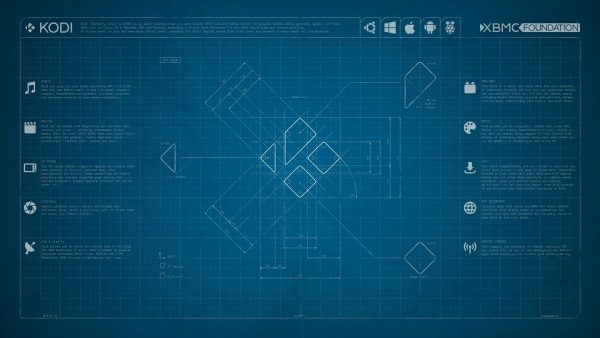
ử dụng khi muốn xem Hulu trên Kodi ở nước ngoài. Tuy nhiên, hãy nhớ rằng việc sử dụng VPN để truy cập vào nội dung bị giới hạn địa lý có thể vi phạm các quy định của Hulu và bạn có thể bị khóa tài khoản. Vì vậy, hãy sử dụng VPN một cách cẩn thận và chịu trách nhiệm với hành động của mình. Tổng quan về cách cài đặt Addon Hulu Kodi trên PC, Mac, Android, Linux, Amazon Fire TV, hoặc là Khiên Nvidia, đây là một hướng dẫn rất hữu ích cho những người sử dụng Kodi và đăng ký Hulu. Tuy nhiên, hãy nhớ rằng việc sử dụng VPN để truy cập vào nội dung bị giới hạn địa lý có thể vi phạm các quy định của Hulu và bạn có thể bị khóa tài khoản. Vì vậy, hãy sử dụng VPN một cách cẩn thận và chịu trách nhiệm với hành động của mình.